
جدول المحتويات:
- الخطوة 1: معلومات عامة
- الخطوة 2: تفكيك حالة [مفتاح Bluetooth Selfie]
- الخطوة 3: تحضير [زر الدواسة]
- الخطوة 4: لحام الأسلاك
- الخطوة 5: قم بلحام الكابلات باستخدام أرجل الأزرار
- الخطوة 6: اختبر الزر
- الخطوة 7: صمغ عليها
- الخطوة 8: قص الجدار الجانبي [مفتاح Bluetooth Selfie]
- الخطوة 9: ضع اللوحة على العلبة والصقها
- الخطوة 10: قم بتجميع الحالة بالكامل
- الخطوة 11: قم بتوصيل الزر بهاتفك
- الخطوة 12: اختبرها
- مؤلف John Day [email protected].
- Public 2024-01-30 07:36.
- آخر تعديل 2025-01-23 12:53.
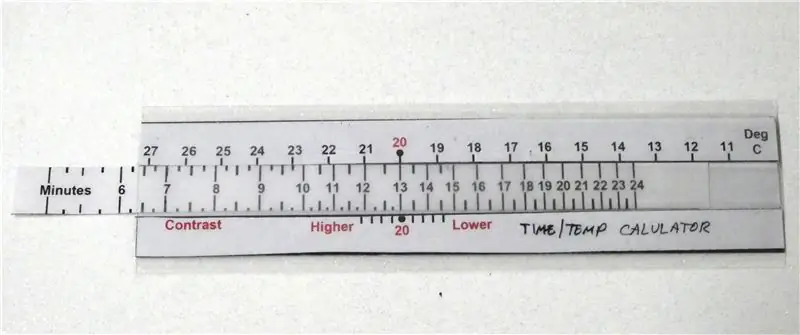
في هذه الأيام ، أقوم بإنشاء Instructables ومقاطع فيديو youtube ومنشورات المدونة.
لجعل منشور المدونة مثمرًا ، من الضروري التقاط الكثير من الصور بأكبر قدر ممكن من التفاصيل. ليس من السهل القيام بذلك لأن الإنسان له يدان فقط. كنت بحاجة لالتقاط صورة في نفس الوقت الذي أصنع فيه شيئًا ، ولحام بعض الأجزاء ، وما إلى ذلك. أتمنى لو كان لدي المزيد من الأيدي. ذات يوم ، وجدت أنني قدت سيارتي على قدمي! واو ، مذهل! خطرت لي فكرة أنه سيكون من الرائع أن ألتقط صورة بدواسة. لقد بحثت عن منتج مسبق الصنع ، لكن لم أجد ذلك. قررت أن أصنعها بنفسي. سأقوم بمشاركة كيفية القيام بذلك. بالمناسبة ، أقل من 5 دولارات.
الخطوة 1: معلومات عامة
[تعليمات]
دليل
[حول الصانع]
قناة يوتيوب
[أجزاء وأدوات]
- تبديل زر الدواسة
- سويتش بلوتوث سيلفي
- بطارية عملة CR2032
- أدوات اللحام
- يد لحام
- مسدس الغراء تذوب الساخنة
- سلك القراص
- سلك ستيبر
الخطوة 2: تفكيك حالة [مفتاح Bluetooth Selfie]
![تفكيك حالة [مفتاح Bluetooth Selfie] تفكيك حالة [مفتاح Bluetooth Selfie]](https://i.howwhatproduce.com/images/001/image-1458-2-j.webp)
![تفكيك حالة [مفتاح Bluetooth Selfie] تفكيك حالة [مفتاح Bluetooth Selfie]](https://i.howwhatproduce.com/images/001/image-1458-3-j.webp)
![تفكيك حالة [مفتاح Bluetooth Selfie] تفكيك حالة [مفتاح Bluetooth Selfie]](https://i.howwhatproduce.com/images/001/image-1458-4-j.webp)
إذا كان هاتفك iPhone ، فستحتاج إلى توصيل المفتاح بالمفتاح العلوي.
إذا كان جهازك يعمل بنظام Android ، فستحتاج إلى أقل من واحد.
الخطوة 3: تحضير [زر الدواسة]
![تحضير [زر الدواسة] تحضير [زر الدواسة]](https://i.howwhatproduce.com/images/001/image-1458-5-j.webp)
يحتوي [زر الدواسة] على 3 كبلات (أحمر ، أخضر ، أصفر).
نحتاج إلى العثور على الكابلات الموصلة عند النقر على زر الدواسة [Pedal Button].
لقد قشرت الكابل وفحصت مع جهاز اختبار.
اتضح الأخضر والأحمر
الخطوة 4: لحام الأسلاك

لجعل الكابلات مثبتة على السبورة ، نحتاج إلى وضع بعض الأسلاك على الأسلاك.
الخطوة 5: قم بلحام الكابلات باستخدام أرجل الأزرار
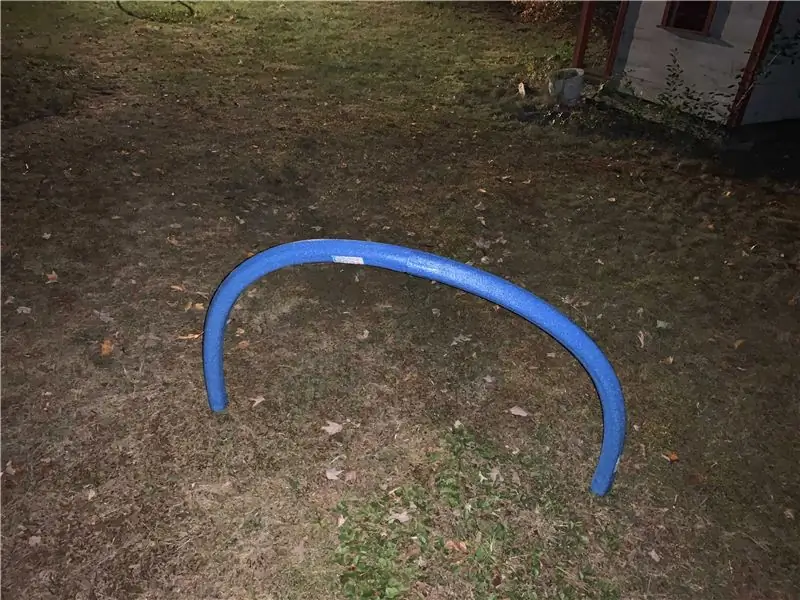



كان من الصعب لحامها لأن المساحة كانت ضيقة جدًا.
الزر ليس له أي اتجاه. لا داعي للاهتمام بلون الكابلات.
الخطوة 6: اختبر الزر

قبل إرفاق كل شيء ، نحتاج إلى تجربته.
ضع البطارية مؤقتًا على اللوحة وقم بتشغيل الطاقة.
جرب [زر الدواسة]. إذا نجحت ، يمكنك المضي قدمًا.
الخطوة 7: صمغ عليها
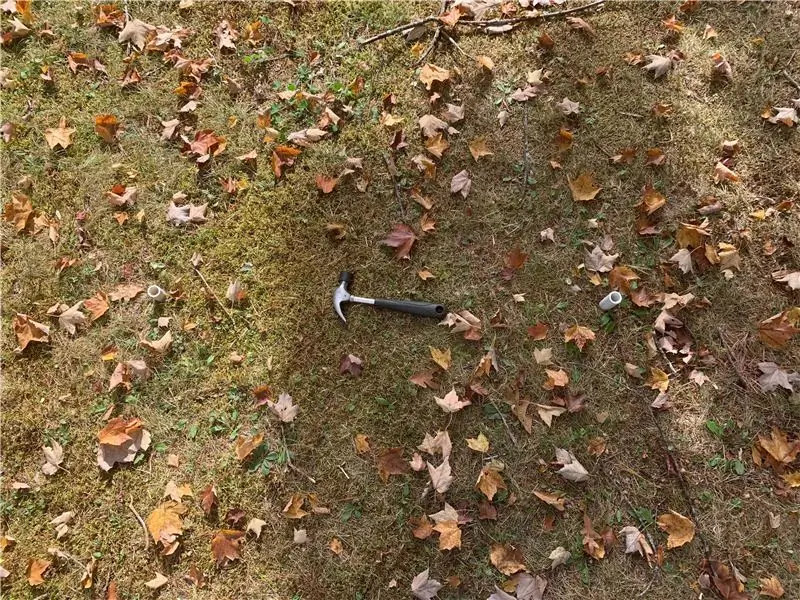
إذا كان كل شيء على ما يرام ، لجعله ثابتًا ، فأنت بحاجة إلى وضع بعض الغراء على السطح.
الخطوة 8: قص الجدار الجانبي [مفتاح Bluetooth Selfie]
![قص الجدار الجانبي [مفتاح Bluetooth Selfie] قص الجدار الجانبي [مفتاح Bluetooth Selfie]](https://i.howwhatproduce.com/images/001/image-1458-13-j.webp)
نحن بحاجة إلى توفير بعض المساحة للكابلات.
الخطوة 9: ضع اللوحة على العلبة والصقها
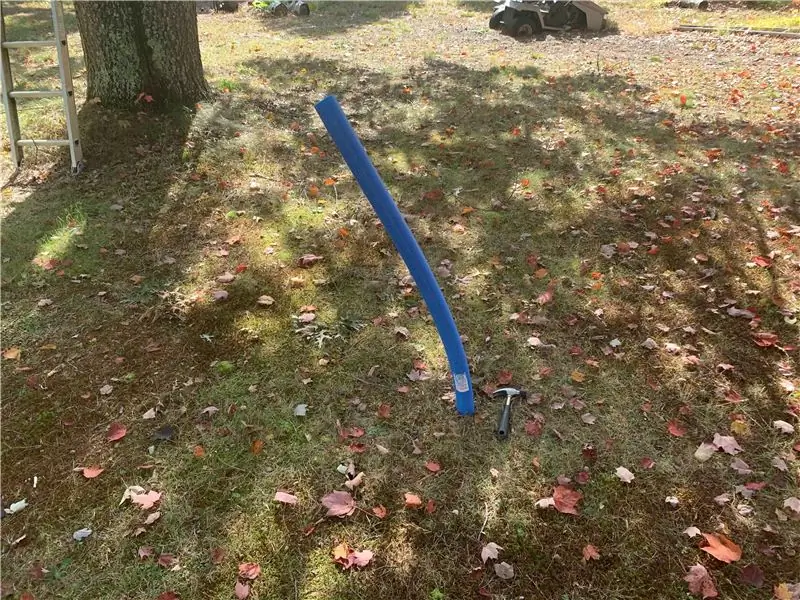
الغراء هو الحب
الخطوة 10: قم بتجميع الحالة بالكامل

الخطوة 11: قم بتوصيل الزر بهاتفك

قم بتشغيل الطاقة واضغط على الزر العلوي (زر iPhone) الخاص بـ [Bluetooth Selfie Switch].
سيجد هاتفك [Bluetooth Selfie Switch] قريبًا.
قم بتوصيل [مفتاح Bluetooth Selfie]
هذا كل شئ! لقد حصلت على الزر
الخطوة 12: اختبرها




إذا كان لديك أي أسئلة ، فلا تتردد في ترك أي تعليقات!
موصى به:
عدسة مشكال ممتعة لكاميرا الهاتف الذكي: 3 خطوات

عدسة مشكال ممتعة لكاميرا الهاتف الذكي: في هذا المشروع ، سأوضح لك كيفية صنع عدسة مشكال صغيرة ممتعة تناسب هاتفك الذكي! من الرائع تجربة الأشياء العشوائية الموضوعة حول المنزل ومعرفة نوع الانعكاسات التي يمكن إجراؤها
وميض مفتاح الضوء القابل للتركيب بسهولة: يتم التحكم في الهاتف الذكي باستخدام BLYNK: 10 خطوات

وميض مفتاح الضوء القابل للتثبيت السهل: التحكم في الهاتف الذكي باستخدام BLYNK: أصبحت أجهزة إنترنت الأشياء أكثر شيوعًا بشكل سريع ، فلماذا لا تتعلم وتصنع أجهزة إنترنت الأشياء الخاصة بك من مواد رخيصة والعمل الجاد للقيام بأشياء لم تستطع القيام بها من قبل أنا وأسمي Szehuai أجد نفسي دائمًا على وشك النوم ، لكن
مصابيح LED بلوتوث التي يتم التحكم فيها عن طريق الهاتف الذكي (مع مزامنة الموسيقى الحية): 7 خطوات

مصابيح LED بتقنية Bluetooth يتم التحكم فيها بالهاتف الذكي (مع مزامنة الموسيقى الحية): لقد أحببت دائمًا بناء الأشياء ، بعد أن اكتشفت أن مسكن الكلية الجديد الخاص بي به إضاءة رهيبة ، قررت أن أقوم به قليلاً. *** تحذير *** إذا كنت تبني هذا المشروع على نفس نطاق الإعداد الخاص بي ، ستعمل مع قدر مناسب من
سيارة RC يتم التحكم فيها عن طريق الهاتف الذكي باستخدام Arduino: 13 خطوة (مع صور)

سيارة RC يتم التحكم فيها عن طريق الهاتف الذكي باستخدام Arduino: يوضح هذا Instructable كيفية صنع سيارة Arduino Robot يتم التحكم فيها بالهاتف الذكي
دواسة مضخم صوت للجيب ولوحة دواسة: 10 خطوات

دواسة مضخم صوت للجيب ولوحة دواسة: مرحبًا! هذا هو أول تدريب لي وحاولت أن أبذل قصارى جهدي مع شيء أحبه ، وهو الموسيقى ، أنا رجل صوت وفي أوقات فراغي أعزف على الجيتار. إذن ، ها هو مضخم الجيب للغيتار بإخراج 1 واط و 4 أوم كحد أدنى لقد استخدمت و
